Mac 下安装Jenkins
开始
Jenkins是一个基于Java开发的一种持续集成工具,用于建工持续重复的工作,功能包括:
- 持续的软件版本发布/测试项目
- 监控外部调用执行的工作。
近期打算搭建自动化Code Review,无意间了解到了需要Jenkins,所以这里就简单介绍一下怎么去安装Jenkins。大概的步骤如下:
第一步:安装Tomcat
第二步:安装Jenkins
下面就详细的对其安装做一个介绍。
Tomcat的安装
这里先来普及几个知识点:
- 什么是Tomcat?
Tomcat是一个免费的开放源代码的Web应用服务器,属于轻量级应用服务器。它是java应用服务器(动态解析,如JSP/PHP)。
它只是一个servlet(jsp)容器,可以认为是apache的扩展,但是可以独立于apache运行。 - 什么是Apache?
Apache是一个Web服务器,主要用于静态解析,例如HTML。 - Tomcat和Apache异同点
- Apache是普通的服务器,本身只支持html,可以通过插件支持php,还可以与Tomcat连通。
- Apache只支持静态网页,但像asp/jsp/php/cgi等动态网页就需要Tomcat来处理
- 如果客户端请求的是静态页面,则只需要Apache服务器响应请求,如果是客户端请求动态页面,则是Tomcat服务器响应请求,将解析的JSP等网页带么解析后传给Apache服务器,再经过Apache返回给浏览器端。这是因为jsp是服务器端解析代码的,Tomcat只做动态代码解析,Apache回传解析好的静态代码。
- Apache和Tomcat是独立的,在同一台机器上可以集成。
- Apache是C语言实现的,支持各种特性和模块从而来扩展核心功能;Tomcat是Java编写的,更好支持Servlet和jsp
好了,简单了解了上面的几个点,现在就开始安装Tomcat,步骤如下:
第一步:给Mac安装Java环境。这里就不再赘述了,如果没有安装java环境,请先下载安装java
第二步:下载Tomcat。打开Tomcat官网。然后点击下载的如图:
这里我下载的是Tomcat9.0
第三步:将下载的文件解压,将该文件夹重命名为Tomcat(也可以不用重命名,我是觉得太长了),然后将该文件夹放到/用户/用户名/资源库/
里面。
第四步:在终端启动Tomcat服务器。这里首先cd到 tomcat的bin目录: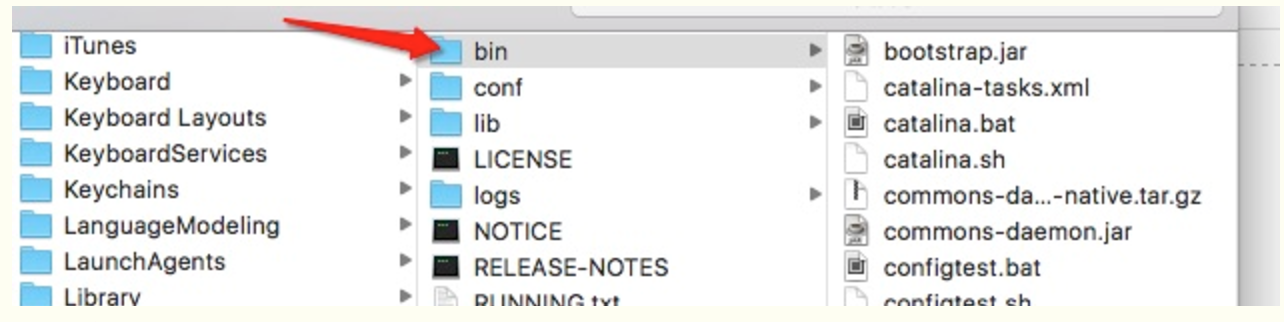
这里我们需要给sh文件赋予管理员权限:
sudo chmod 755 /Users/你的Mac/Library/apache-tomcat-6.0.37/bin/*.sh 或者 sudo chmod 755 *.sh然后执行:
sudo sh startup.sh就可以运行了,执行完startup.sh的结果如下:
然后在浏览器里面输入:localhost:8080就可以启动了。如图所示:
到这里,Tomcat就安装完成了。以下是常用的tomcat常用命令:
sudo sh startup.sh //启动
sudo sh shutdown.sh //关闭Jenkins安装
打开Jenkins的官网,然后点击下载即可:
下载下来是一个war后缀的文件。
然后我们打开tomcat的文件夹,找到webapps,然后将下载的war文件放到该文件夹里面即可。
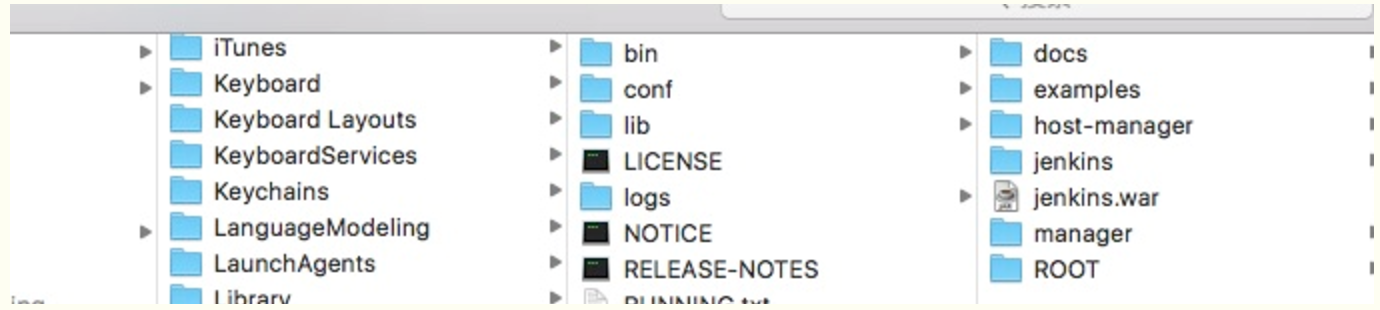
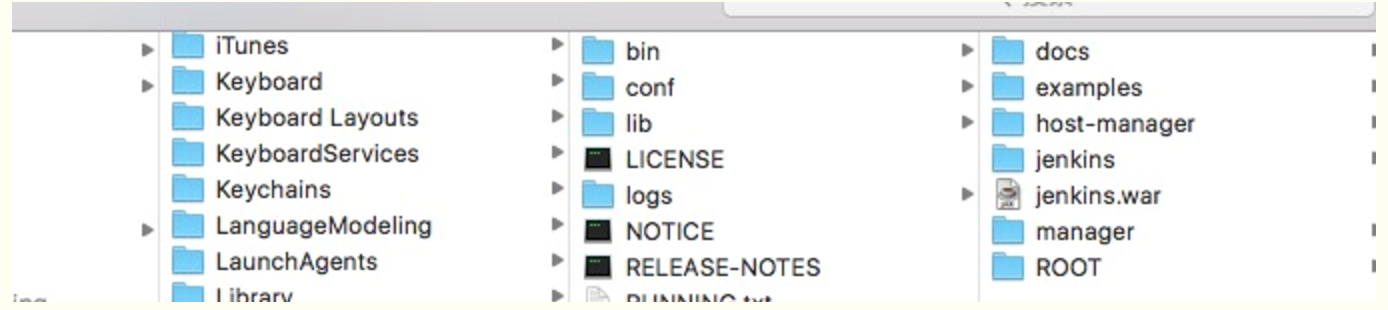
然后我们打开浏览器,输入:
localhost:8080/jenkins/此时页面可能在刷新,我们只需要等待几分钟即可,然后就会跳转到如下页面:
可以对Jenkins进行配置了。
到这里,Jenkins就已经安装完成了。
以后如果我们想打开Jenkins,就可以先启动Tomcat,然后输入:
localhost:8080/jenkins/就可以打开了。
Jenkins的开始配置
就像刚才那个图片,让进入:
/var/root/.jenkins/secrets/initialAdminPassword但是我们前往文件夹你会发现是找不到的,因为我们没有其操作权限。终端进入var:
执行
sudo chmod -R 777 root然后就可以查看该文件了。然后cat 该文件里面的内容,输入到密码框里面就行了,然后进入到了:
如果提示缺少cloudbees-folder的,可以前往这里下载其插件cloudbees-folder
下载完成是一个hpi文件,然后将该文件放到.jenkins的plugins里面即可,如图:
然后重启tomcat即可。
然后根据自己的需求选择安装类型即可。(我这里安装的suggested,如果后续有需要其他的插件可以按照刚才安装cloudbees-folder的方法安装其他的插件)。
然后继续进行即可,这里估计要等一些时间,因为要用来安装,我这里截取了安装过程中的一张图:
安装时间很长。。。。只能等了。
完成之后设置自己的账户和密码,然后点击右下角的按钮就完成了,这里注意不是Continue with admin 那个。
然后就可以使用Jenkins了。
参考资源
1.http://www.admin10000.com/document/974.html
2.http://www.cnblogs.com/xingxingLove/p/5304390.html